AVI
- 1. Converti Altri Formati in AVI+
-
- 1.1 Convertitori gratuiti online MKV ad AVI
- 1.2 Convertire DVD in AVI
- 1.3 Convertitori Gratuiti MP4 ad AVI
- 1.4 Convertire MP4 in AVI
- 1.5 Convertitire WLMP in AVI
- 1.6 Windows Live Movie Maker Files in AVI
- 1.7 Convertire MP4 in AVI
- 1.8 Convertitore AVI Video Online
- 1.9 Convertire VOB in AVI
- 1.10 Convertire PPT in AVI
- 2. Converti AVI in Altri Formati+
- 3. Riproduzione AVI & Altri Consigli+
Chromecast è uno degli strumenti più fini, portatili e convenienti per riprodurre i contenuto dal tuo smartphone, tablet o portatile alla televisione. È così conveniente che lo rendono uno dei regali preferiti durante la stagione festiva. Chromecast è un piccolo dispositivo elegante, solo un po’ più pensate di una pen drive che può essere inserito nella porta HDMI di una televisione moderna e può usare l’app mobile del dispositivo per riprodurre live video e film, o riprodurre musica e file multimediali sulla tua televisione. Tuttavia, Chromecast non funziona con tutti i formati audio e video. Ossia, per riprodurre con successo un video AVI con Chromecast, devi considerare le 2 cose seguenti.
- Parte 1. Converti AVI in un Formato Supportato da Chromecast
- Parte 2. Trasmetti un AVI in Chromecast con Wondershare UniConverter
Chromecast riconosce MP4 e WebM. Questi due formati hanno codec Video High Profile Level 4.1, 4.2 e 5 oltre a VP8. Hanno codec audio HE-AAC, LC-AAC, MP3, CELT/Opus e Vorbis. Questi codec rendono questi formati riconoscibili e puoi riprodurre questi file sulla tua televisione con Chromcast. Ma non altro formato non è riconosciuto. I formati non riconosciuti sono AVI, WMV, FLV, MPG, MOV, WTV, OGV e altri. If you have anSe hai un file AVI, allora devi convertirlo in un formato compatibile con Chromecast per trasmetterlo alla TV.
 Wondershare UniConverter
Wondershare UniConverter

- Converte più di 1000 formati, come AVI, MKV, MOV, MP4, ecc.
- Converte con impostazioni ottimizzate per quasi tutti i dispositivi.
- 30X volte più veloce di un convertitore normale.
- Modifica, migliora e personalizza i tuoi file.
- Masterizza i video su DVD riproducibili con template gratuiti per DVD attraenti.
- Scarica o registra i video dai siti di condivisione.
- Il toolbox versatile include la regolazione dei metadata video, GIF maker, trasmissione dei video alla TV, convertitore VR e registratore di schermo.
- Riproduci i tuoi video da Windows o Mac ad altri dispositivi, incluso Chromecast, Roku, Apple TV, Xbox 360 o PS3
- SO Supportati: Windows 7 64-bit e successivi, mac OS 10.15 (Catalina), 10.14, 10.13, 10.12, 10.11, 10.10, 10.9, 10.8, 10.7, 10.6
Parte 1. Converti AVI in un Formato Supportato da Chromecast
Ecco come puoi convertire un AVI in formato Chromecast per la tua televesione.
Passo 1 You can use a Convertitore Video Chromecast. DEvi scaricare il software, installarlo e aprirlo per eseguire un processo in tre passi con cui puoi convertire un video AVI per essere compatibile con Chromecast.
Passo 2 Una volta aperto il convertitore, puoi usare la semplice funzione prendi e trascina o cliccare su ![]() per aggiungere un video AVI al convertitore video Chromecast.
per aggiungere un video AVI al convertitore video Chromecast.

Passo 3 Seleziona MP4 o WebM come formato di output. Come menzionato qui sopra, Chromecast è pienamente compatibile con i formati MP4 e WebM, per cui dovresti selezionare il video formato /MPEG-4 AVC (*.mp4). Puoi trovarlo cliccando su ![]() accanto Converti tutti i file in: e scegliere Video > MP4 o WebM, poi seleziona la risoluzione desiderata sulla destra.
accanto Converti tutti i file in: e scegliere Video > MP4 o WebM, poi seleziona la risoluzione desiderata sulla destra.

Nota: Se non vuoi convertire in gruppo un AVI in MP4 o WebM, ma convertirli uno alla volta, allora puoi cliccare su ![]() dalla sezione Target.
dalla sezione Target.
Passo 4 Clicca su Converti Tutti o sul pulsante Converti per iniziare la conversione AVI, dopo un po', il tuo video AVI sarà convertito in un formato supportato da Chromecast in .mp4 o .webm. Ora puoi o cliccare sull'icona della cartella in basso o passare alla tabella Convertiti per prendere i video AVI convertiti.
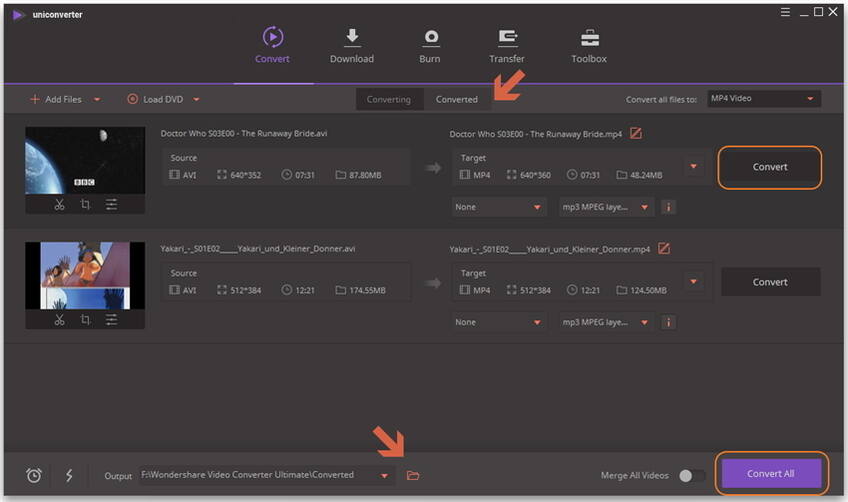
Parte 2. Trasmetti un AVI in Chromecast con Wondershare UniConverter
Oltre a convertire un video AVI in un formato compatibile con Chromecast, puoi anche usare il programma di streaming per riprodurre direttamente il file AVI sulla tua TV. Questa è un’opzione migliore dal momento che non puoi sempre caricare un file, aspettare di ottenere il file video AVI convertiti e poi riprodurlo alla TV usando Chromecat (che è dispendioso e laborioso). Parlando degli strumenti di streaming video conosciuti, Wondershare UniConverter è uno dei migliori per quanto ne sappia. Il suo server multimediale incorporato può riprodurre live un AVI alla TV. Qui sotto ci sono le istruzioni dettagliate per riprodurre un AVI in Chromecast.
Video Tutorial: Come Trasmettere un AVI a Chromecast con Wondershare UniConverter
Passo 1 Apri Wondershare UniConverter e clicca su Toolbox in alto, poi scegli Trasmetti alla TV.
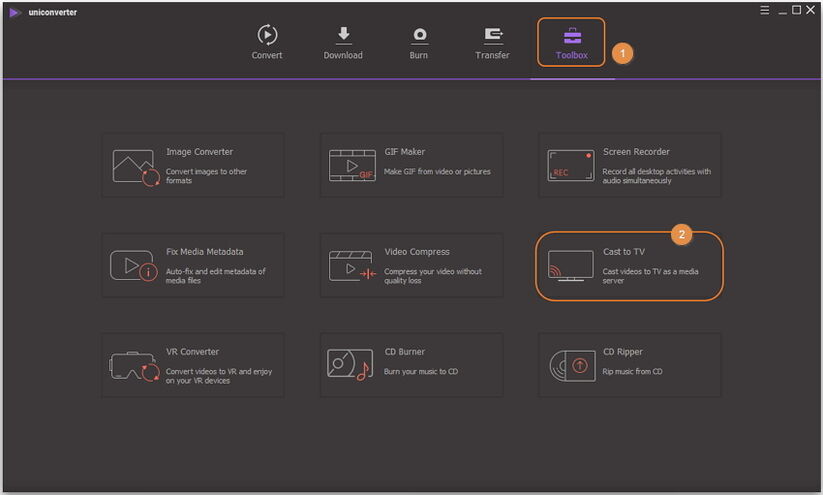
Passo 2 Poi otterrai una finestra Wondershare Media Server separata. Ora aggiungi il tuo video AVI desiderato nel server multimediale come mostra lo screenshot.

Passo 3 Muovi il mouse sui video appena aggiunti e vedrai un'icona del Wi-Fi al centro.
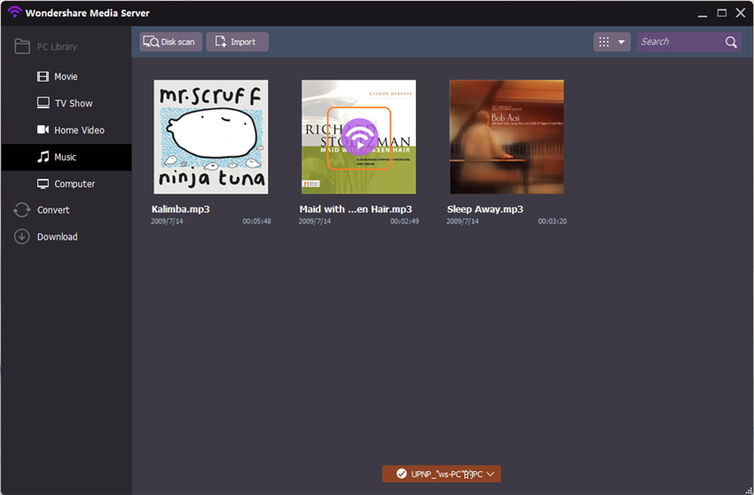
Passo 4 Clicca sull'icona e potrai vedere lo streaming video AVI simultaneamente sul tuo Chromecast.
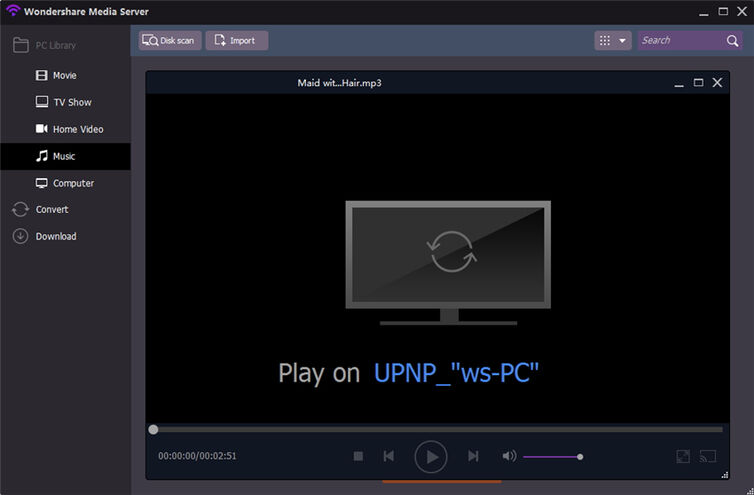
Ecco fatto! Wondershare UniConverter funziona con oltre 1000 formati audio/video, incluso MP4, WebM, AVI, MKV, MOV, ecc., e la maggior parte dei dispositivi più popolari come dispositivi mobili, PSP e TV attraverso la porta HDMI di Chromecast. Quando il tempo è essenziale e la convenienza è la chiave per divertirsi, dovresti usare un software che rende la conversione da AVI a Chromecat facile e infallibile. Ecco cosa farà per te Wondershare Video Converter.
 Converti in batch MOV in MP4, AVI, 3GP, WAV e viceversa facilmente.
Converti in batch MOV in MP4, AVI, 3GP, WAV e viceversa facilmente. 
